Კითხვა
საკითხი: როგორ ამოიღოთ ამომხტარი ფანჯარა „თქვენი მოწყობილობა საფრთხეშია“?
Გამარჯობა, მეგობრებო. ბოლო რამდენიმე დღის განმავლობაში Windows Defender განაგრძობს შეტყობინებას, რომელშიც ნათქვამია: „თქვენი მოწყობილობა საფრთხეშია“. ნათქვამია ჩართეთ ვირუსებისგან დაცვა. კარგი, გავხსენი Windows Defender და ორჯერ შევამოწმე, რომ ვირუსებისგან დაცვა ჩართულია. სკანირებაც ჩავატარე, მაგრამ მუქარა არ აღმოჩნდა. ასე არეულია… რა უნდა გავაკეთო?
ამოხსნილი პასუხი
კიბერ დამნაშავეებმა დაიწყეს ახალი ტიპის Tech-Support-Scam-ის გავრცელება,[1] რომელიც ამჟამად მოხსენიებულია, როგორც გაფრთხილება „თქვენი მოწყობილობა საფრთხის ქვეშაა“. ისევე, როგორც სხვა თაღლითები, ეს ჩნდება ვებ ბრაუზერში და იუწყება spyware/riskware ინფექციის შესახებ.
Შედარებით Windows მხარდაჭერის გაფრთხილება, Windows-მა აღმოაჩინა მავნე ვირუსი, Google Chrome ფატალური შეცდომა და სხვა თაღლითები, "თქვენი მოწყობილობა საფრთხის ქვეშაა" თაღლითობა განსხვავდება დანარჩენისგან, რადგან ის მიბაძავს Windows Defender-ის ინტერფეისს. ხალხი ხედავს Windows Defender Security Center-ის იდენტურ ფანჯარას, რომელიც აჩვენებს ვირუსებისგან და საფრთხეებისგან დაცვის ფუნქციას
[2] ინვალიდი.ბრაუზერის ფანჯრის მარჯვენა მხარეს, "თქვენი მოწყობილობა საფრთხის ქვეშაა" ამომხტარი ფანჯარა შეიცავს ყალბ სამოქმედო ცენტრს, რომელიც მოუწოდებს ჩართოს ვირუსებისგან დაცვა და მოითხოვოს დისტანციური ტექნიკური მხარდაჭერა სისტემის დაზიანებისა და მონაცემების თავიდან ასაცილებლად დაკარგვა.
„თქვენი მოწყობილობა საფრთხის ქვეშაა“ თაღლითობა არ არის მავნე, ასე რომ, როგორც კი დაინახავთ მას, დახურეთ თქვენი ბრაუზერის ფანჯარა და შეამოწმეთ სისტემა მავნე პროგრამებისთვის. ზოგადად, ტექნიკური მხარდაჭერის თაღლითური გაფრთხილებები გამოწვეულია adware ინფექციით, რომელიც შეიძლება დაინსტალირდეს თქვენს კომპიუტერზე უფასო პროგრამასთან ერთად, როგორიცაა ჩამოტვირთვის მენეჯერი ან PDF კონვერტორი.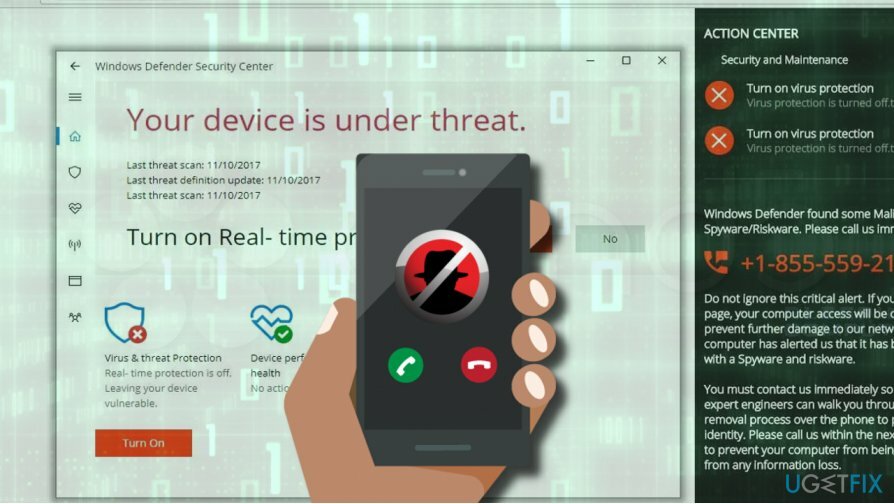
თუმცა, "თქვენი მოწყობილობა საფრთხის ქვეშაა" საკმაოდ შეცდომაში შემყვანია, რადგან მისმა დეველოპერებმა შეძლეს შექმნან, არის ძალიან რეალისტური და პროფესიონალური. ადამიანები, რომლებიც მოტყუებულნი იყვნენ სავარაუდო ტექნიკოსების გამოძახებით, განაცხადეს, რომ ეს თაღლითობა ეძღვნება ჩრდილოვანი სისტემის ოპტიმიზატორის გავრცელებას.[3] ეს უკანასკნელი ასახავს ნამდვილი ოპტიმიზაციის ხელსაწყოების მუშაობას, მაგრამ იმის ნაცვლად, რომ აცნობონ არსებული კომპიუტერის პრობლემებს, ისინი უზრუნველყოფენ ყალბი პრობლემების ჩამონათვალს, რომლებიც ყველა წინასწარ განსაზღვრულია და ყალბია. ამ გზით, მესამე მხარის ოპტიმიზაციის პროგრამების შემქმნელები ცდილობენ გაყიდონ თავიანთი პროგრამების ლიცენზიები. არ დაემორჩილოთ ამ ხრიკს, რადგან არ გჭირდებათ უსარგებლო ოპტიმიზატორი.
თუ ფიქრობთ, რომ ასეთი ინსტრუმენტი თქვენთვის სასარგებლო იქნება, გირჩევთ დააინსტალიროთ ReimageMac სარეცხი მანქანა X9. ეს არის რეპუტაციის ოპტიმიზაციის ინსტრუმენტი, რომელიც დაგეხმარებათ წაშალოთ „თქვენი მოწყობილობა საფრთხის ქვეშ“ თაღლითობა და მოაგვარეთ სხვა პრობლემები, როგორიცაა რეესტრის შეცდომები, ქეშირებული დროებითი ფაილები, დაზიანებული სისტემის ფაილები და მსგავსი.
მიუხედავად ამისა, შეცდომის „თქვენი მოწყობილობა საფრთხის ქვეშაა“ შეიძლება გამოსწორდეს ხელით. თუ გადაწყვეტთ ამ მავნე პროგრამის ხელით წაშლას, შეგიძლიათ გამოიყენოთ ქვემოთ მოცემული წაშლის სახელმძღვანელო.
„თქვენი მოწყობილობა საფრთხის ქვეშაა“ თაღლითობის მოცილება
ამ ფაილების დეინსტალაციისთვის, თქვენ უნდა შეიძინოთ ლიცენზირებული ვერსია Reimage Reimage პროგრამული უზრუნველყოფის დეინსტალაცია.
- დახურეთ თქვენი ვებ ბრაუზერის ფანჯარა. თუ თქვენ არ შეგიძლიათ ამის გაკეთება ჩვეულებრივი გზით, დააჭირეთ Ctrl + Alt + Delete და გახსნა Windows სამუშაო მენეჯერი.
- იპოვეთ თქვენი ბრაუზერის პროცესი, დააწკაპუნეთ მასზე და აირჩიეთ დავალების დასრულება.
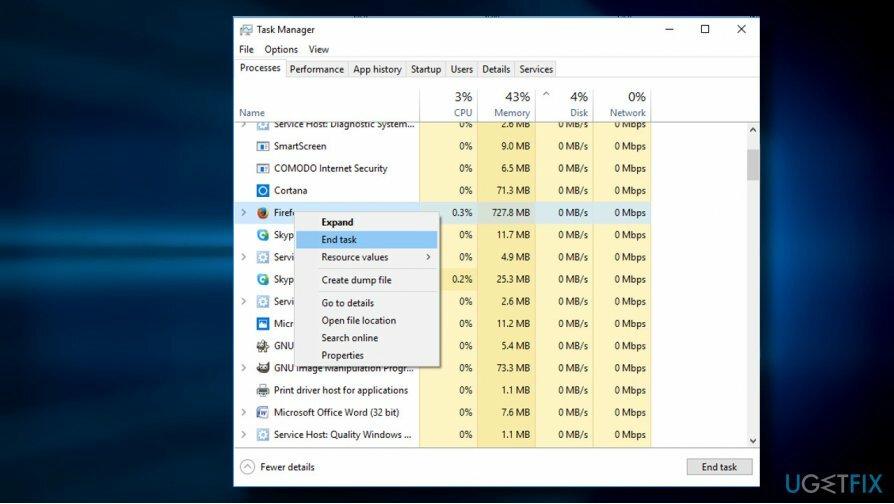
ახლა თქვენ გაქვთ პარამეტრები – ან ამოიღეთ „თქვენი მოწყობილობა საფრთხეშია“ adware ავტომატურად გამოყენებით ReimageMac სარეცხი მანქანა X9 ან სხვა პროფესიონალური მავნე პროგრამა, ან ხელით წაშალეთ მავნე პროგრამა. თუ ამ უკანასკნელ მეთოდებს ანიჭებთ უპირატესობას, გთხოვთ, შეასრულოთ შემდეგი ნაბიჯები:
- დაჭერა Windows გასაღები + I და გახსნა აპები განყოფილება. (Windows 10)
- Windows-ის წინა ვერსიებში თქვენ უნდა გადახვიდეთ Მართვის პანელი -> პროგრამები და ფუნქციები.
- ყურადღებით შეამოწმეთ დაინსტალირებული პროგრამების სია. წაშალეთ უცნობი ან ის პროგრამები, რომლებიც განზრახ არ დააინსტალირეთ.
- დააწკაპუნეთ არასასურველ პროგრამაზე და აირჩიეთ დეინსტალაცია.
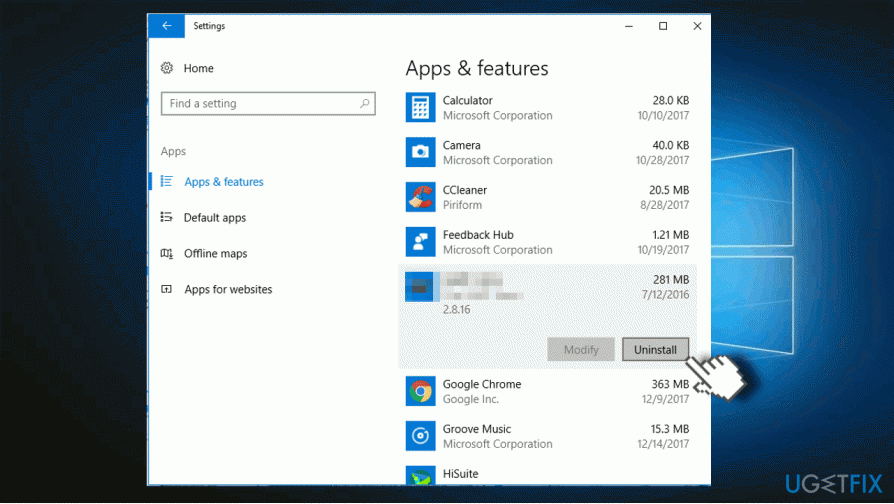
- შემდეგ გახსენით თქვენი ვებ ბრაუზერი (არ აღადგინოთ დათვალიერების ბოლო სესია) და გადააყენეთ მისი ნაგულისხმევი პარამეტრები. შენიშვნა: აუცილებელია ვებ ბრაუზერის ნაგულისხმევი პარამეტრების გადატვირთვა, მიუხედავად იმისა, თქვენ ამოიღეთ მავნე პროგრამა ავტომატურად თუ ხელით. წინააღმდეგ შემთხვევაში, ბრაუზერის მავნე დანამატებმა შეიძლება გააგრძელონ გაფრთხილება „თქვენი მოწყობილობა საფრთხეშია“ დათვალიერებისას.
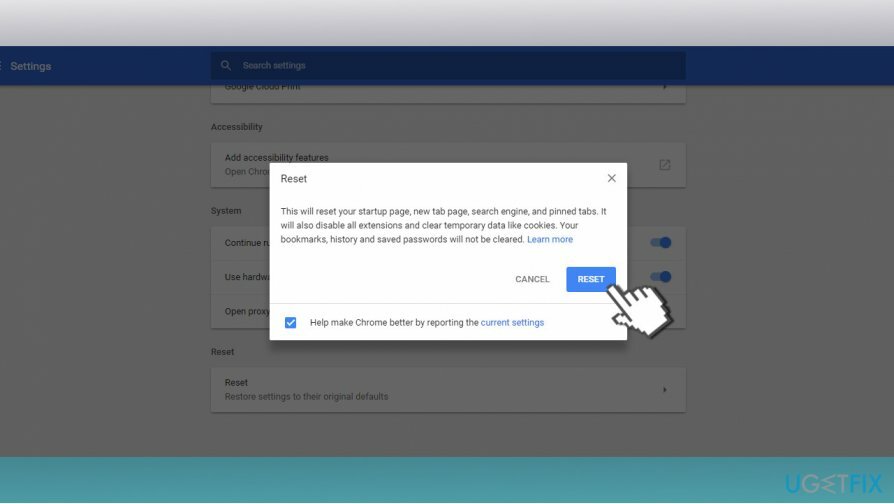
როგორ გადავაყენოთ Microsoft Edge?
როგორ გადავაყენოთ გუგლ ქრომი?
როგორ გადავაყენოთ Mozilla Firefox?
როგორ გადავაყენოთ Internet Explorer?
მოიშორეთ პროგრამები მხოლოდ ერთი დაწკაპუნებით
ამ პროგრამის დეინსტალაცია შეგიძლიათ ugetfix.com-ის ექსპერტების მიერ წარმოდგენილ ნაბიჯ-ნაბიჯ სახელმძღვანელოს დახმარებით. თქვენი დროის დაზოგვის მიზნით, ჩვენ ასევე შევარჩიეთ ინსტრუმენტები, რომლებიც დაგეხმარებათ ამ ამოცანის ავტომატურად შესრულებაში. თუ გეჩქარებათ ან თუ ფიქრობთ, რომ არ გაქვთ საკმარისი გამოცდილება პროგრამის დამოუკიდებლად დეინსტალაციისთვის, მოგერიდებათ გამოიყენოთ ეს გადაწყვეტილებები:
შეთავაზება
გააკეთე ახლავე!
ჩამოტვირთვამოხსნის პროგრამული უზრუნველყოფაბედნიერება
გარანტია
გააკეთე ახლავე!
ჩამოტვირთვამოხსნის პროგრამული უზრუნველყოფაბედნიერება
გარანტია
თუ ვერ მოახერხეთ პროგრამის დეინსტალაცია Reimage-ის გამოყენებით, აცნობეთ ჩვენს მხარდაჭერის ჯგუფს თქვენი პრობლემების შესახებ. დარწმუნდით, რომ მიაწოდეთ რაც შეიძლება მეტი დეტალი. გთხოვთ, შეგვატყობინოთ ყველა დეტალი, რომელიც, თქვენი აზრით, უნდა ვიცოდეთ თქვენი პრობლემის შესახებ.
ეს დაპატენტებული სარემონტო პროცესი იყენებს 25 მილიონი კომპონენტის მონაცემთა ბაზას, რომელსაც შეუძლია შეცვალოს ნებისმიერი დაზიანებული ან დაკარგული ფაილი მომხმარებლის კომპიუტერში.
დაზიანებული სისტემის შესაკეთებლად, თქვენ უნდა შეიძინოთ ლიცენზირებული ვერსია Reimage მავნე პროგრამების მოცილების ინსტრუმენტი.

წვდომა გეო-შეზღუდულ ვიდეო კონტენტზე VPN-ით
პირადი ინტერნეტი არის VPN, რომელსაც შეუძლია ხელი შეუშალოს თქვენს ინტერნეტ სერვისის პროვაიდერს მთავრობა, და მესამე მხარეები არ აკონტროლებენ თქვენს ონლაინ და საშუალებას გაძლევთ დარჩეთ სრულიად ანონიმური. პროგრამული უზრუნველყოფა გთავაზობთ სპეციალურ სერვერებს ტორენტირებისა და სტრიმინგისთვის, რაც უზრუნველყოფს ოპტიმალურ შესრულებას და არ ანელებს თქვენს სიჩქარეს. თქვენ ასევე შეგიძლიათ გვერდის ავლით გეო-შეზღუდვები და ნახოთ ისეთი სერვისები, როგორიცაა Netflix, BBC, Disney+ და სხვა პოპულარული სტრიმინგის სერვისები შეზღუდვების გარეშე, მიუხედავად იმისა, თუ სად ხართ.
არ გადაიხადოთ გამოსასყიდი პროგრამის ავტორებს – გამოიყენეთ მონაცემთა აღდგენის ალტერნატიული ვარიანტები
მავნე პროგრამების შეტევები, განსაკუთრებით გამოსასყიდი პროგრამები, ყველაზე დიდი საფრთხეა თქვენი სურათებისთვის, ვიდეოებისთვის, სამუშაოსთვის ან სკოლის ფაილებისთვის. იმის გამო, რომ კიბერკრიმინალები იყენებენ დაშიფვრის მძლავრ ალგორითმს მონაცემთა ჩასაკეტად, მისი გამოყენება აღარ იქნება შესაძლებელი, სანამ ბიტკოინში გამოსასყიდი არ გადაიხდება. ჰაკერების გადახდის ნაცვლად, ჯერ უნდა სცადოთ ალტერნატივის გამოყენება აღდგენა მეთოდები, რომლებიც დაგეხმარებათ დაიბრუნოთ დაკარგული მონაცემების ნაწილი მაინც. წინააღმდეგ შემთხვევაში, თქვენ შეიძლება დაკარგოთ ფული, ფაილებთან ერთად. ერთ-ერთი საუკეთესო ინსტრუმენტი, რომელსაც შეუძლია აღადგინოს დაშიფრული ფაილების მინიმუმ ნაწილი – მონაცემთა აღდგენის პრო.